明霞山资源网 Design By www.htccd.com
原图

最终效果

1、首先打开图片。复制一层养成好习惯。原图可能有些曝光过度。可以自动色阶下。 然后按ctrl+Alt+2选中高光区。解释一下,我的PS版本是这个快捷键。。可能有的版本是“ctrl+ALT+~ ”这个组合键。新建一个图层填充黑色,模式柔光,透明度80%。

2、建立色彩平衡图层。先选择中间调。
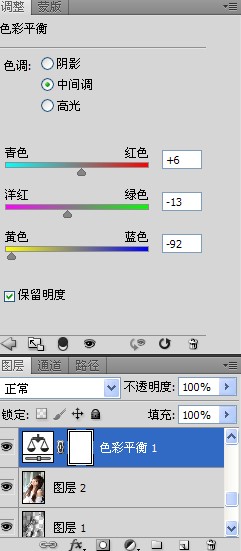
3、再选择高光调整数值。
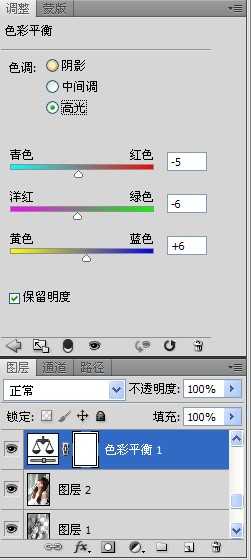
4、建立可选颜色调整图层,颜色设置如下图。

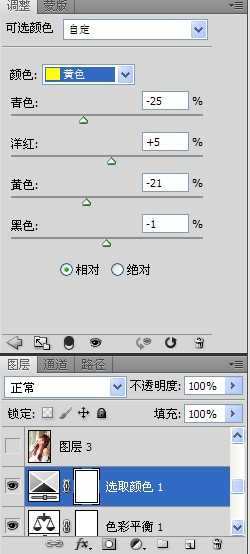

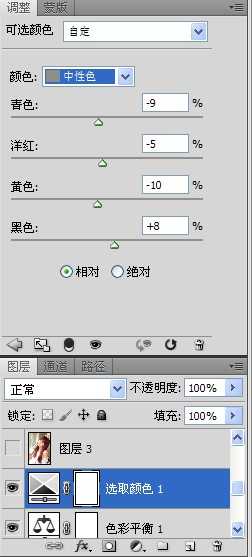
5、建立一个色彩平衡调整图层。
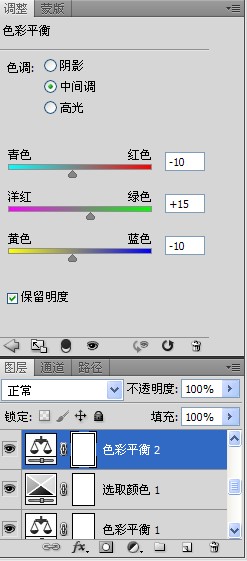
6、盖印图层。然后修复下曝光过度的地方。我的办法是选出选区羽化后用曲线降低亮度。如果你有其他办法也行。

7、加一个纯色,颜色为深蓝色,混合模式为“颜色”,不透明度为:20%,如下图。

8、盖印图层。执行:滤镜-模糊-高斯模糊。
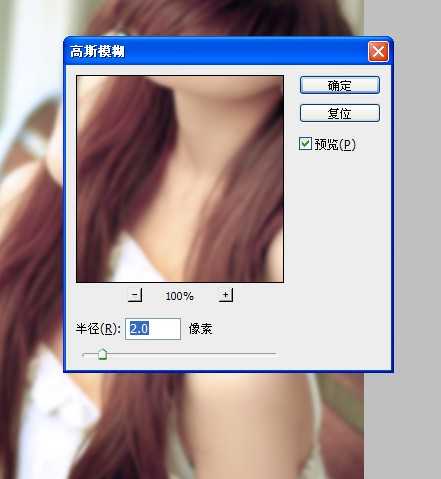
9、最后。编辑-渐隐。

最终效果:


最终效果

1、首先打开图片。复制一层养成好习惯。原图可能有些曝光过度。可以自动色阶下。 然后按ctrl+Alt+2选中高光区。解释一下,我的PS版本是这个快捷键。。可能有的版本是“ctrl+ALT+~ ”这个组合键。新建一个图层填充黑色,模式柔光,透明度80%。

2、建立色彩平衡图层。先选择中间调。
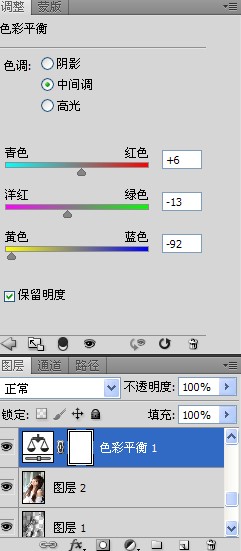
3、再选择高光调整数值。
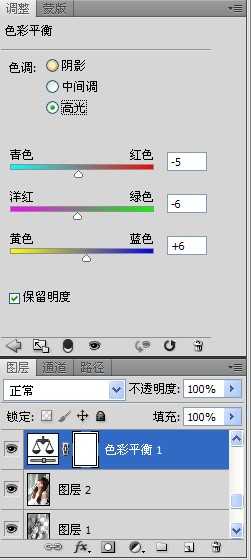
4、建立可选颜色调整图层,颜色设置如下图。

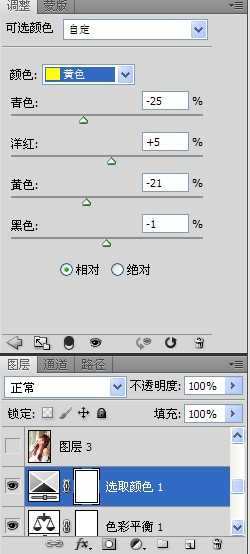

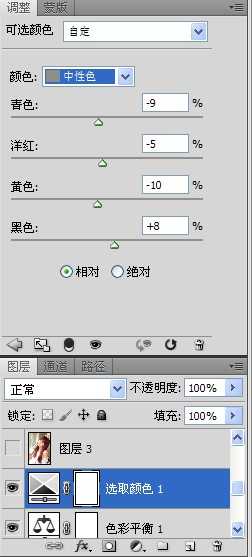
5、建立一个色彩平衡调整图层。
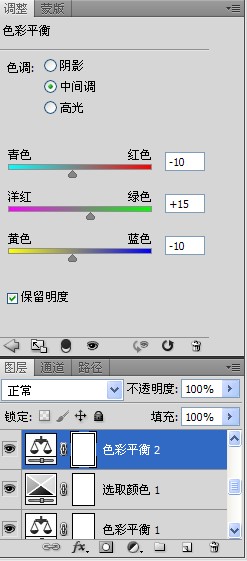
6、盖印图层。然后修复下曝光过度的地方。我的办法是选出选区羽化后用曲线降低亮度。如果你有其他办法也行。

7、加一个纯色,颜色为深蓝色,混合模式为“颜色”,不透明度为:20%,如下图。

8、盖印图层。执行:滤镜-模糊-高斯模糊。
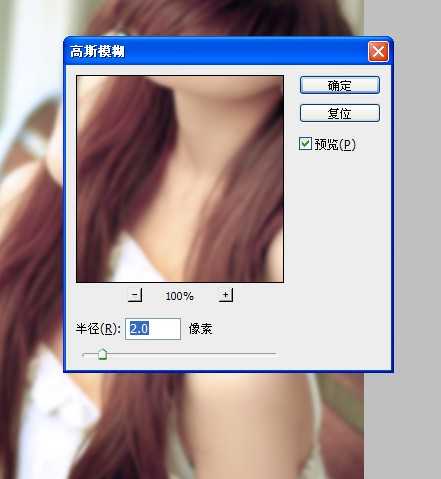
9、最后。编辑-渐隐。

最终效果:

标签:
曝光过度,修复
明霞山资源网 Design By www.htccd.com
广告合作:本站广告合作请联系QQ:858582 申请时备注:广告合作(否则不回)
免责声明:本站文章均来自网站采集或用户投稿,网站不提供任何软件下载或自行开发的软件! 如有用户或公司发现本站内容信息存在侵权行为,请邮件告知! 858582#qq.com
免责声明:本站文章均来自网站采集或用户投稿,网站不提供任何软件下载或自行开发的软件! 如有用户或公司发现本站内容信息存在侵权行为,请邮件告知! 858582#qq.com
明霞山资源网 Design By www.htccd.com
暂无评论...
P70系列延期,华为新旗舰将在下月发布
3月20日消息,近期博主@数码闲聊站 透露,原定三月份发布的华为新旗舰P70系列延期发布,预计4月份上市。
而博主@定焦数码 爆料,华为的P70系列在定位上已经超过了Mate60,成为了重要的旗舰系列之一。它肩负着重返影像领域顶尖的使命。那么这次P70会带来哪些令人惊艳的创新呢?
根据目前爆料的消息来看,华为P70系列将推出三个版本,其中P70和P70 Pro采用了三角形的摄像头模组设计,而P70 Art则采用了与上一代P60 Art相似的不规则形状设计。这样的外观是否好看见仁见智,但辨识度绝对拉满。
